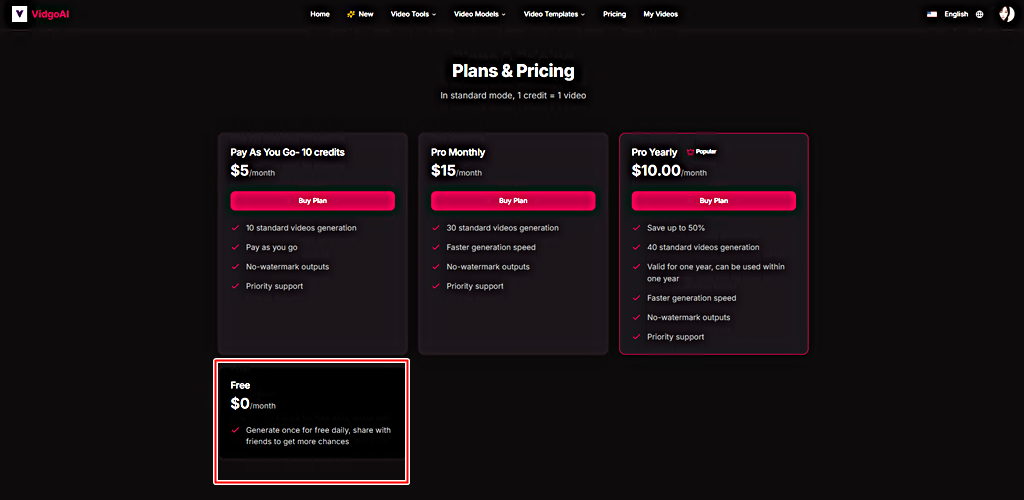사진과 텍스트를 이용하여 비디오를 생성하는 AI 도구인 Vidgo( 이하, 비드고) AI 사용법을 간단히 정리하여 공유하겠습니다. 정리하는 순서는 다음과 같습니다. 먼저 비드고 AI로 완성한 비디오를 먼저 살펴보고, 생성 결과 품질의 판단해 봅니다. 그리고 사진과 텍스트를 적용하여 AI 비디오를 생성하는 절차와 완성된 AI 비디오를 다운로드하는 방법까지 마무리한 후, 무료와 유료 가격 정책을 검토하고 이번 포스팅을 마무리하겠습니다.
[ 업데이트 ] 비글 ( Viggle ) AI 총정리│춤 AI 밈 댄스 무료 만들기│사용법, 유의사항 완전 가이드
간단하게 춤 AI 댄스 영상을 만드는 방법 중의 하나가 Viggle AI를 이용하는 것이 아닐까 싶은데요. 이번 포스팅에서는 댄스 AI 춤 영상을 사례로 활용하여 Viggle AI 사용법을 업데이트하겠습니다. 이
e-datanews.tistory.com
[업데이트] VIDU 2.0 사용법과 리뷰│[총정리] 무료 AI 비디오 만드는 방법
VIDU(VIDU Studio, 이하 VIDU)는 레퍼런스, 이미지, 텍스트, 템플릿 등을 이용하여 무료로 비디오를 만들 수 있는 중국의 AI 서비스입니다. 이전 포스팅에서도 사용법을 정리하여 공유한 적이 있는데요.
e-datanews.tistory.com
파이어플라이 비디오 모델 웹 버전 사용법과 리뷰│힙합 춤 추는 소녀 AI 비디오 무료로 만드는
어도비가 엊그제 12일, "파이어플라이 비디오(FireFly Video)를 공개했습니다. 현재 한국 이용자들도 어도비 회원만 가입하면, 제한적이지만 무료 사용이 가능합니다. 특히 관련 보도자료에 따르면,
e-datanews.tistory.com
[업데이트] 피카아트 PIKA 2.1 터보 사용법과 리뷰
2024년 1월 처음 피카 AI 사용법에 관한 글을 작성한 후, 정말 오랜만에 피카아트 사용법에 관한 포스팅을 업로드합니다. 포스팅 작성 전, 이런저런 테스트를 시도해 보니, 이전 피카 1.0 때와는 달
e-datanews.tistory.com
(무료) 키스 애니메이션 비디오 만드는 방법과 리뷰│픽스버스 AI 3.5 업데이트와 애니메이션 창
AI 비디오 생성 부문 중 특히 애니메이션 분야에 특화되었다는 평가를 받고 있는 픽스버스가 3.5로 얼마 전 업데이트되었습니다. 특히 업데이트에서는 액션, 애니메이션, 감정 표현이 강화되었다
e-datanews.tistory.com
Hailuo AI 사용법│이미지로 동영상 만들기 AI │튜토리얼 │가격 정책
이번 포스팅에서는 이미지로 동영상을 만들 수 있는 "Hailou AI" 사용법을 정리하여 공유하겠습니다. 물론 텍스트를 이용하여 동영상을 만드는 기능도 제공하지만, 관련 내용은 생략하겠습니다.
e-datanews.tistory.com
1. AI 비디오 생성 결과
아래 업로드한 비디오는 이번 포스팅에서 소개하는 비드고 AI로 완성한 결과입니다. 사용한 이미지는 이전 포스팅에서 다룬 바 있는 캡컷 AI의 드리미나로 생성한 이미지입니다. 비드고 AI의 생성 결과의 품질은 아래 비디오를 재생하고 직접 확인해 보시기 바랍니다.
키스 AI 비디오 무료로 만드는 방법 │AI Kiss AI 사용법
지난 허그 AI와 함께 최근 국내외에서 유행 중인 비디오 생성 방법 중의 하나가 키스 AI인데요. 허그 AI와 마찬가지로 유료 서비스가 대부분인데요. 이번 포스팅에서 소개할 AI Kiss AI는 무료로 키
e-datanews.tistory.com
허그 ( HUG ) AI 사용법 │무료로 상업적 이용 가능한 비디오 생성 방법
최근 유행 중인 AI 비디오 생성 서비스 중에 하나가 바로 왼쪽과 오른쪽 이미지 내 인물들이 서로 포옹하는 동영상을 만드는 방법인데요. 바로 허그 AI는 이를 무료로 만들어 볼 수 있는 AI 웹서비
e-datanews.tistory.com
2. AI 비디오 생성 절차
비드고 AI를 이용한 비디오 생성 절차는 아래 캡처 이미지 내 번호 순서와 같습니다. 먼저 아래 캡처 이미지를 클릭하고 비드고 AI 서비스 웹사이트로 바로 이동한 후, 구글 메일을 이용하여 "Sign Up" 후, 로그인을 완료합니다. 그리고 ① "Video Tools" 메뉴를 클릭한 후, 서브 메뉴 중 ② "Image to Video"를 선택합니다. ③ 비디오로 생성할 이미지를 업로드한 후, ④ 비디오로 생성한 움직임 등을 텍스트 입력합니다. 이렇게 AI 비디오로 생성할 사전 준비가 완료되면, ⑤"Generate Video"를 클릭하여 AI 비디오 생성을 시작할 수 있습니다.

무료로 말하는 아바타 AI 만들기 │D-ID 사용법
D-ID는 말하는 아바타 AI를 무료로 만들어 볼 수 있는 웹서비스입니다, 쇼츠, 릴스, 틱톡 등 SNS 마케팅 용도로 간단히 적용해 볼 수 있는데요. 물론 유료 서비스이지만, 무료로 테스트해 볼 수 있는
e-datanews.tistory.com
PixAI 사용법│아니메 망가 미소녀 AI 그림 생성 방법 │온라인 무료 실시간
PixAI는 온라인에서 무료로 아니메 망가 미소녀 그림을 생성할 수 있는 AI 서비스인데요. 현재 제공 중인 서비스와 기능들이 매우 많습니다. 그래서 이 모든 기능을 한 번에 소개하기는 어려울 듯
e-datanews.tistory.com
3. AI 비디오로 생성할 사진 자르기
AI 비디오 생성 전, 아래 ⑥과 같이 정방형 (1:1)으로 사진의 가로와 세로 비율을 맞춰 자를겠다는 팝업이 나타날 수 있습니다. 컨펌하면, 종횡비가 1:1인 상태로 비디오 생성이 시작됩니다.

플럭스 ( Flux 1.1 ) Pro 무료 사용법 │단어로 AI 그림 만드는 방법
AI 이미지 생성 도구인 플럭스는 2024년 8월 공개된 이후, 높은 이미지 퀄리티 때문에 크게 주목받고 있는데요. 최근 1.1 버전으로 업데이트도 되었습니다. 이번 포스팅에서는 플럭스 1.1 Pro 버전을
e-datanews.tistory.com
상업적 이용가능한 AI 사진 무료로 만드는 초간단 방법 │Imagine Anything AI 사용법
이전 포스팅에서 다양한 상업적으로 이용가능한 사진, 이미지 생성 AI 도구들의 사용 결과를 통해 사용법을 공유한 바 있습니다. 가령, 라스코 AI, 플레이그라운드 AI, CGDream AI 등이 있었습니다. Im
e-datanews.tistory.com
4. AI 비디오 무료 다운로드
잠시 후, AI 비디오 생성 결과가 나타나면, 아래 캡처 이미지와 같이 ⑦ 다운로드를 할 수 있습니다. 워터마크 없이 생성된 AI 비디오를 내려받고 싶은 경우는 대부분의 서비스가 그러하듯 유료 결제를 해야 합니다.

( 업데이트 ) 픽스버스 3.0 가이드라인│이미지 한 장으로 동영상 만들기│이펙트, 스타일, 립싱
지난 10월 초 픽스버스가 3.0으로 업데이트되었습니다. 이번 업데이트에서 개선되거나 새롭게 선보이는 기능들 중에서 눈에 띄는 기능은 아무래도 이펙트가 아닐까 싶은데요. 잔재미도 있어서
e-datanews.tistory.com
[ 업데이트 ] 픽스버스 ( PixVerse ) 2.5│온라인 무료 AI 비디오 생성 도구 사용법 (1)
블로그 포스팅을 통해서 계속 소개하고 있습니다만, 온라인에서 무료로 텍스트 혹은 이미지를 이용하여 비디오를 생성하는 다양한 AI 도구들이 있습니다. 그중 2월 1일에 소개한 바 있는 픽스버
e-datanews.tistory.com
5. Vidgo AI 가격 정책
아래 캡처 이미지는 비드고 AI의 무료와 유료 가격 정책 웹사이트의 캡처 이미지입니다. 해당 가격 정책 사이트로 바로 이동할 수 있도록 링크를 걸어두었으니 관심 있는 분들은 아래 캡처 이미지를 클릭하여 직접 확인해 보시기 바랍니다.
이번 포스팅에서는 무료로 사진과 텍스트를 이용하여 AI 비디오를 만들어 볼 수 있는 비드고 AI 사용법을 차례대로 정리하여 공유하였습니다. 생성된 비디오의 재생 결과를 확인해 보신 분들은 아시겠지만, 생성된 비디오의 움직임이 크지 않고, 더욱이 프롬프트에 입력한 내용대로 비디오가 생성되지도 않는 등 현재 제공 중인 서비스의 퀄리티는 높지 않습니다. 추후 서비스가 좀 더 개선된다면, 다시 한번 리뷰를 진행해 보겠습니다.
'정보' 카테고리의 다른 글
| AI 인플루언서 바이럴 마케팅 비디오 무료로 만드는 방법 │MuKu. AI 사용법 (1) (0) | 2025.01.24 |
|---|---|
| ( 무료 ) 허그 키스 AI 비디오 만드는 법│VIDU AI 사용법 (0) | 2025.01.23 |
| 딥시크 ( Deep Seek ) 사용법│가성비 대형언어모델 리뷰│사용 후기 (0) | 2025.01.21 |
| AI 이미지 비디오 무료로 만드는 사이트│Glif. app 사용법│플럭스 1.1 pro ultra 무료 이용 방법 (0) | 2025.01.20 |
| 딥 에이아이(Deep AI) 사용법 │무료 AI 그림 비디오 온라인에서 만드는 법 (0) | 2025.01.19 |